基于列表内的频率排序号
在本文中,我们将学习如何根据范围内的频率对数字进行排序。__我们使用“频率”来知道值在范围内重复的频率。
为了理解基于数字在列表中对数字进行排序的方式,我们将举2个示例。
示例1
让我们举个例子,了解如何根据频率对数据进行排序。
我们有包含销售数量的代理商数据。我们要按照销售频率对数据进行排序。
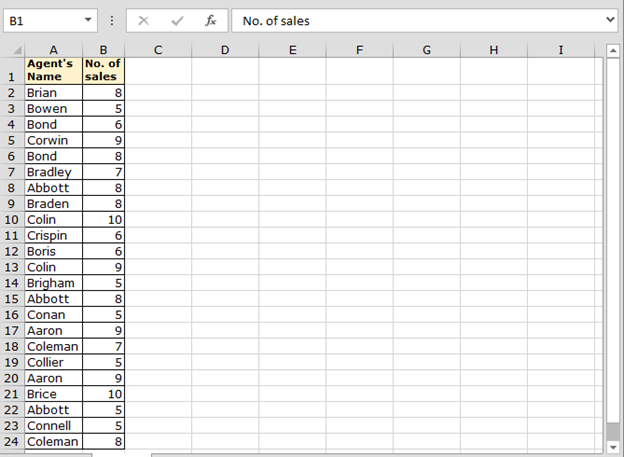
首先,我们将返回数字的频率,请执行以下步骤:-*在单元格C2中,输入COUNTIF函数。
COUNTIF($ B $ 2:$ B $ 24,B2),按Enter键,然后将相同的公式复制到C2:C24范围内。
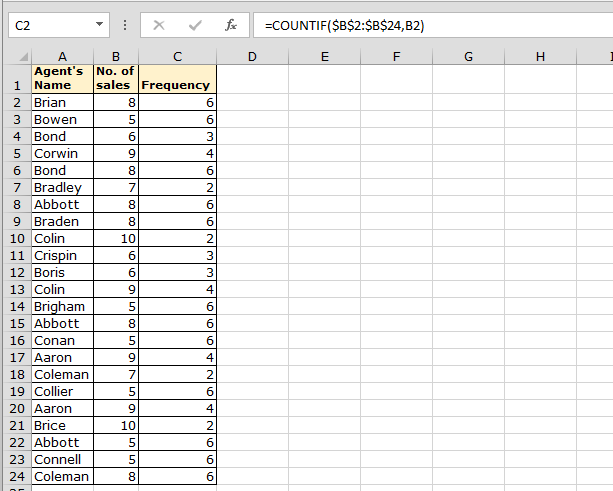
根据频率对数据进行排序。
-
选择数据A1:C24。
-
转到数据标签>单击排序选项。
-
将出现“排序”对话框。
-
从“按选项排序”>“选择频率”。
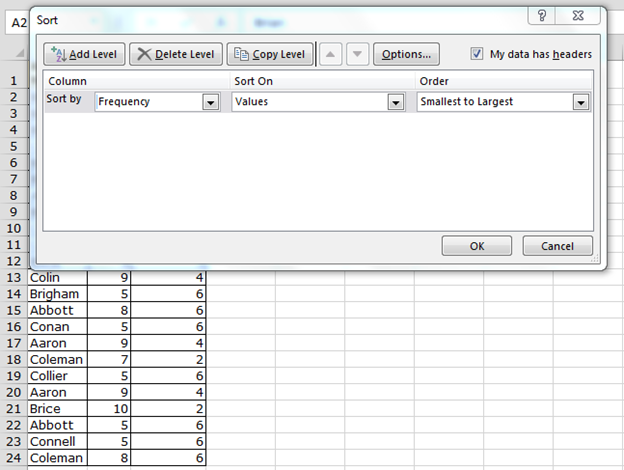
-
在排序选项>选择值。
-
按顺序>从大到小。
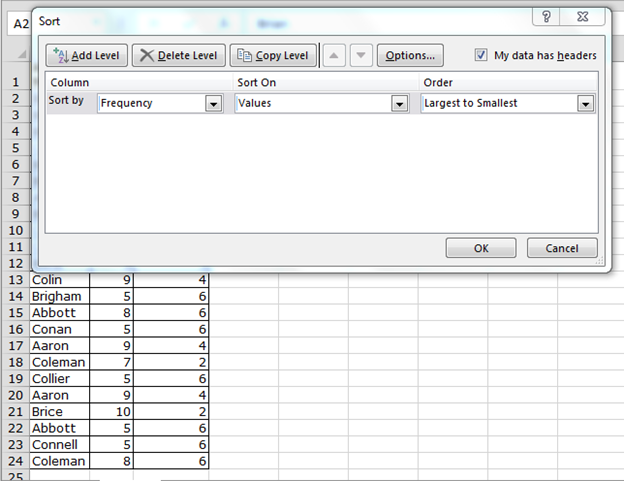
-
单击确定。
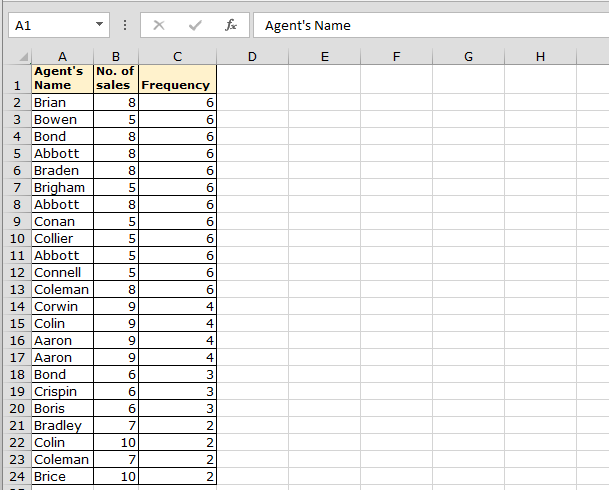
===
示例2
现在我们有了产品列表,我们希望在其中查看哪个产品通过代理商销售得更多。
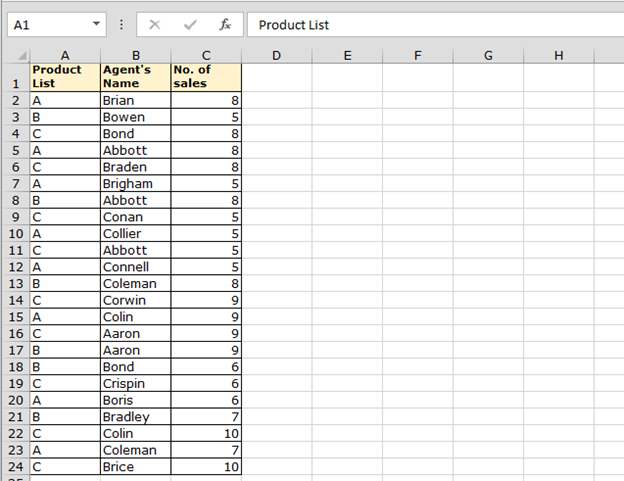
首先,我们将返回乘积的频率:-*在单元格D2中输入公式。
-
= COUNTIF($ A $ 2:$ A $ 24,A2)
-
复制范围为D3:D24的公式
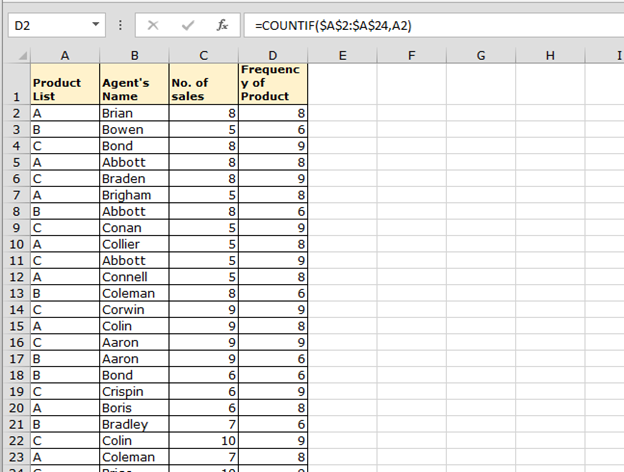
我们将根据产品的频率对数据进行排序。请执行以下步骤:-*选择数据范围。
-
转到数据标签>排序选项。
-
将出现“排序”对话框。
-
在排序依据中,选择产品频率。
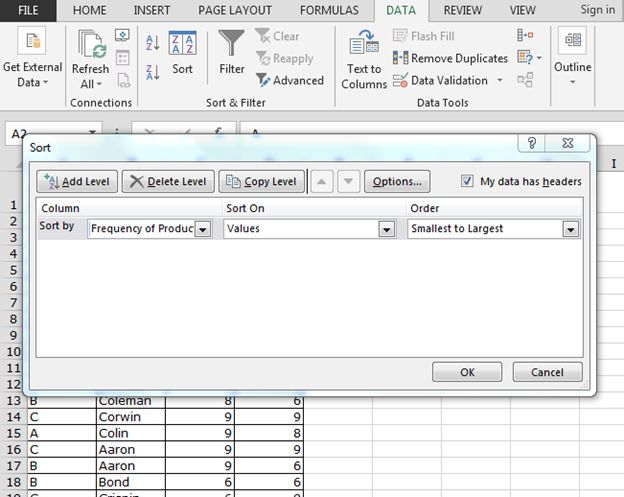
-
在排序选项>选择值。
-
在订购选项中>选择最大到最小。
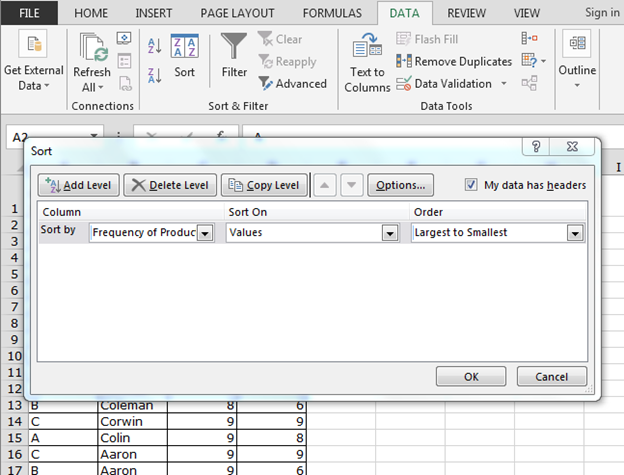
-
单击确定。
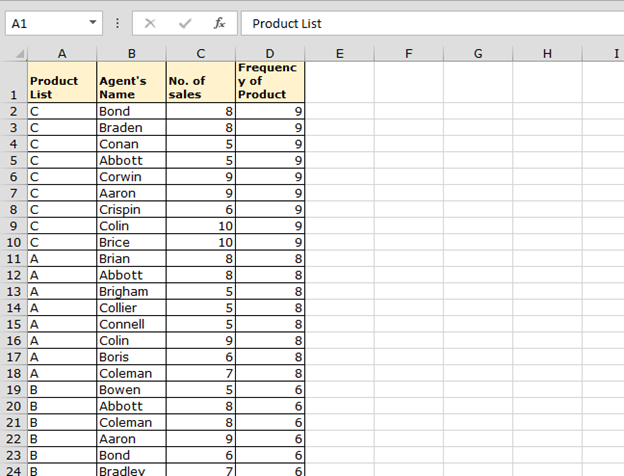
结论:-在Excel中,只要我们的要求明确,我们可以采用任何方式对数据进行排序。
带走点:-
-
根据号码频率排序数据。
-
根据文本的频率对数据进行排序。
如果您喜欢我们的博客,请在Facebook上与您的朋友分享。您也可以在Twitter和Facebook上关注我们。
我们很高兴收到您的来信,请让我们知道我们如何改进,补充或创新我们的工作,并为您做得更好。写信给我们[email protected]